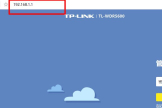怎么设置路由器网关(分路由器网关怎么设置)
一、怎么设置路由器网关
第一步:将线路连好,wan口接外网(即ADSL或别的宽带),LAN口接内网即你的电脑网卡,每个路由器都有默认的IP地址,看看说明书就知道,大部分是192.168.1.1,将自己的电脑IP配置为192.168.1.x(2-254之间任意值) ,网关为192.168.1.1,打开电脑上的Internet Explorer,输入 http://192.168.1.1/,进入路由器的配置界面。
第二步:出现登陆界面,默认帐号与密码都是admin (在路由器背面都会有标记) 第三步:LAN端口设置(网关设置)。
MAC地址是本路由器的MAC地址,此值不可更改。
IP地址是本路由器对局域网的IP地址,局域网中所有计算机的默认网关必须设置为该IP地址。
需要注意的是如果改变了LAN口的IP地址,必须用新的IP地址才能登录本路由器进行WEB界面管理。
子网掩码是本路由器对局域网的子网掩码,一般为255.255.255.0,局域网中所有计算机的子网掩码必须与此处设置相同。
二、分路由器网关怎么设置
路由器网关怎么设置,这个问题问得有些模糊。
那么,分路由器网关怎么设置呢?下面大家就随我一起去看看吧!
什么是网关
通俗来说,设备通过网关来上网,也既网关是连接不同网络的路径查找设备,也就是设备所在网络的出口。
那么怎么设置网关呢?何谓网络出口呢?通过下面图片就可以直观了解上述问题。
不同路由器如何设置网关
我们了解了网关既网络出口后,也就知道了路由设备设置网关时所需使用的IP地址。
那么,我们只需要知道了解在不同设备上设置网关的方法即可。
路由生产厂家有好多种,但无论哪个厂家的路由器都可以分为可视化图形界面设置及命令行设置。
就举三个典型例子说明如何设置路由网关
图形化设置:这里举例家用路由器的网关设置方法
通过WEB页面登录路由设置页面,在WAN口设置中可以对网关进行设置。
命令行设置:这里举例Cisco路由器的默认路由设置方法
Cisco路由器需要在config-terminal系统视图下设置默认路由,路由器的网关也即可以称为路由器的默认路由,既无特殊指定情况下,通向局域网外的数据包均发至设备配置的默认路由上。
命令行设置:这里举例H3C及HUAWEI路由器的默认路由设置方法
H3C路由器需要再系统system-view视图下设置默认路由
下图中为H3C路由器的路由表
PC如何设置路由器网关
PC设置网关即为路由器内网(局域网LAN口)地址,如上拓扑图中的路由器A的内网口地址192.168.1.253.
路由器限速设置
1、连接路由器的电脑通过登陆192.168.1.1进入路由器管理页,在WEB管理界面中,选择“IP带宽控制功能”。
【大多数路由器都有这项功能】
2、因为在路由器的设置中,电脑是自动从路由器获取IP的,就是说同一台电脑每次从路由器获取到的IP地址都是不一定相同的,因此首先要将我们从路由器获取到的IP地址和电脑本机的MAC地址进行绑定,这样这台电脑就会固定地从路由器中获取到固定的IP地址。
【才能做好限制某些电脑网速】
3、在绑定之前,需要了解路由器设备上连接了多少设备,以及各个设备的MAC地址,选择的是“DHCP服务器”,然后点击“客户端列表”。
4、明显的看到连接到路由器设备的MAC地址以及获取到的IP地址,那么此时,选定要进行限速电脑的MAC地址,然后复制该设备的MAC地址。
复制MAC地址的时候,只能使用Ctrl+C按钮进行复制。
5、复制好MAC地址之后,就该进行MAC地址和IP地址的绑定操作了,点击“MAC地址和IP地址绑定”,然后按照图片的指示进行下一步操作。
点击“增加单个条目”。
6、在接下来弹出的页面中,将已经复制好的设备的MAC地址粘贴到要填写的功能方框选项中,粘贴的时候只能使用Ctrl+V进行粘贴,然后输入一个IP地址,IP地址的格式为可以从192.168.1.2开始,填写完成之后,点击保存,一定要记住刚才填写的IP地址。
7、接下来就能真正开始路由器的限速设置了,在打开的界面中,首先需要开启“IP带宽控制功能”,然后填写网络总带宽,这个很重要,千万不要填错了。
8、开始输入需要进行带宽限制的IP地址吧,把刚才设置的.IP地址,均填入下面的IP地址池,这里填写的IP地址是一模一样的。
9、可以首先设置该IP的最大限制带宽为“1000kbps”,于是选择的就是“限制最大带宽”,然后在右边的方框中,点击“启用”。
10、然后还要保证这个IP的最小带宽为一个固定的值,保证局域网内带宽被合理公平地分配,这里,同样的道理,选择“保障最小带宽”,然后选择“启用”。
11、点击“保存”,完成所有的设置,这样,这台电脑就一定会牢牢地遵守带宽的限制,不会超越设置的最高网络带宽,实现了对这台电脑的网络功能的配置。